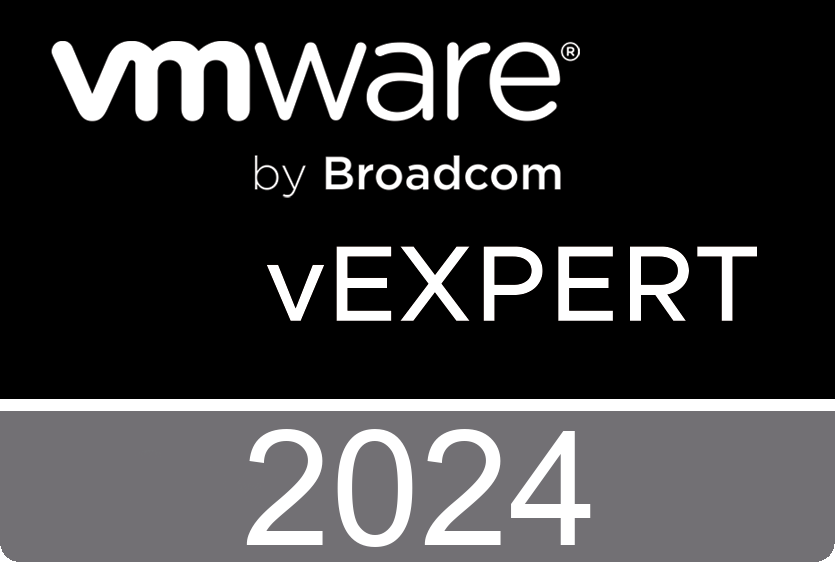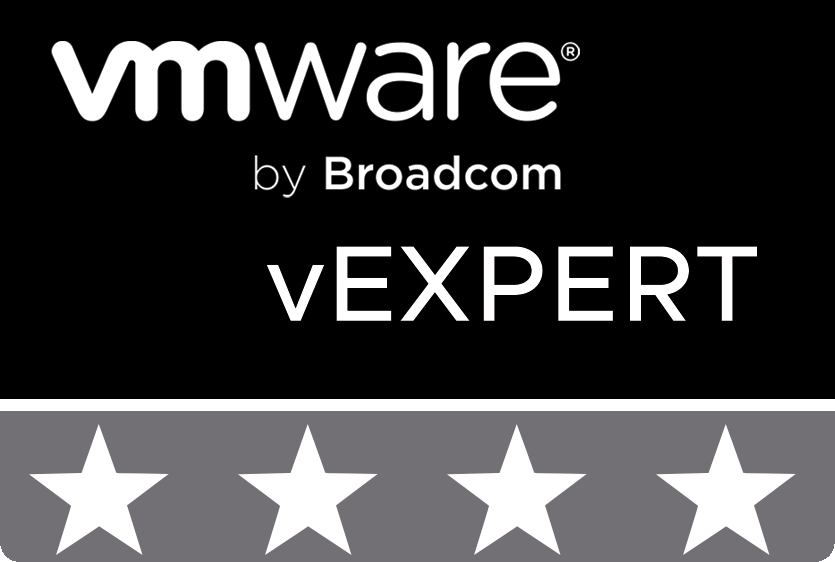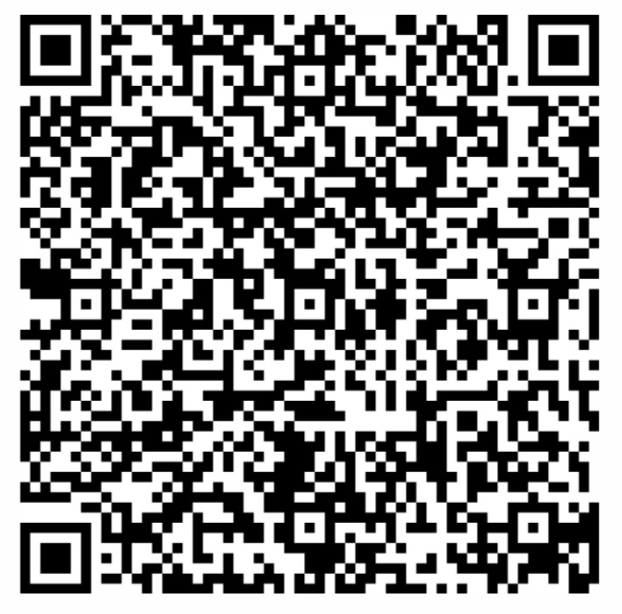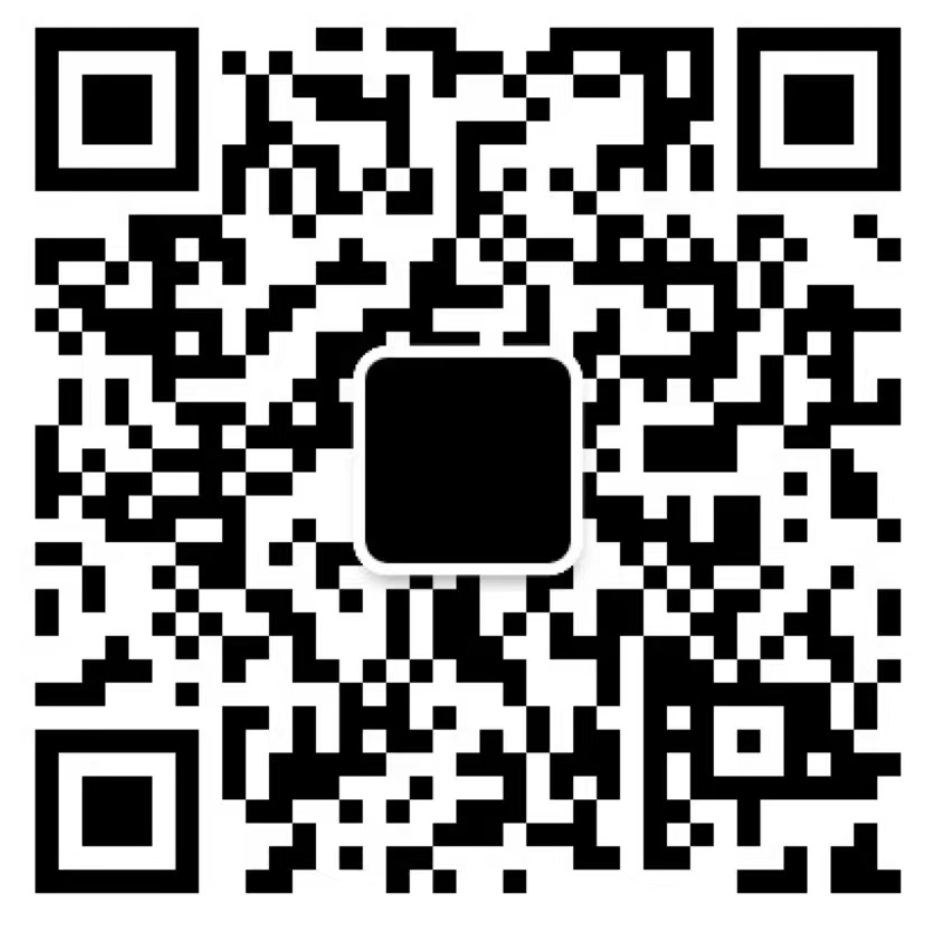Docker中下载kms-server镜像
- 打开Docker, 点击右侧的“注册表”,在右侧出现的搜索框中输入kms。

- 在搜索的结果中,选择一个评分比较多的镜像下载,双击或者点击左上方的“下载”按钮都会开始执行下载。

- 下载完成后,点击左侧的“映像”,就会看到刚下载好的镜像。我们的docker容器,便是通过镜像来创建的。

创建kms-server容器
下载好Docker镜像后,可以根据该镜像,创建不同的容器,实现“多开”功能。
由于KMS服务器只需要一个就行,我们也就没必要创建多个容器,只需要一个就行。 - 双击下载好的kms-server镜像,或者单击后,点击上方的”启动“按钮。

- 在打开的创建容器窗口,为容器自定义一个名称,也可使用默认,然后,勾选"使用高权限执行容器"选项,最后点击”高级设置“。

- 在高级设置的第一个Tab页面,可以勾选上“启用自动重新启动“选项,这样容器在遇到不正常关机的时候,容器会尝试自动重启。

- 在第二个tab "卷" 中,可以不用做任何修改,kms-server不需要涉及到对卷的自定义。
切换到“网络”tab后,勾选上下方的“使用与Docker Host相同的网络“ 。

- 勾选上相同网络后,端口也就不用再额外设置,点击下方的”应用“按钮,保存勾选的高级设置。
- 点击下一步后,对创建的容器进行预览,再次点击应用后,就会创建该容器,并运行该容器。 从该预览界面我们也可以看出,该镜像同样是基于vlmcsd实现的kms服务器的搭建。

- 容器运行成功后,便可在总览,以及容器中查看运行状态。

- 在”容器“页面可以查看更详细的容器信息,比如容器的运行日志(log),也可以对容器进行编辑修改。


到此,我们的KMS服务器就搭建并运行成功了。
同一个局域网,使用kms服务器地址加上默认的1688端口,那么就可以实现Windows 以及Office的激活,只要nas一直在线,那么基本就不用担心激活问题了。
© 版权声明
文章版权归作者所有,未经允许请勿转载。
相关文章
暂无评论...